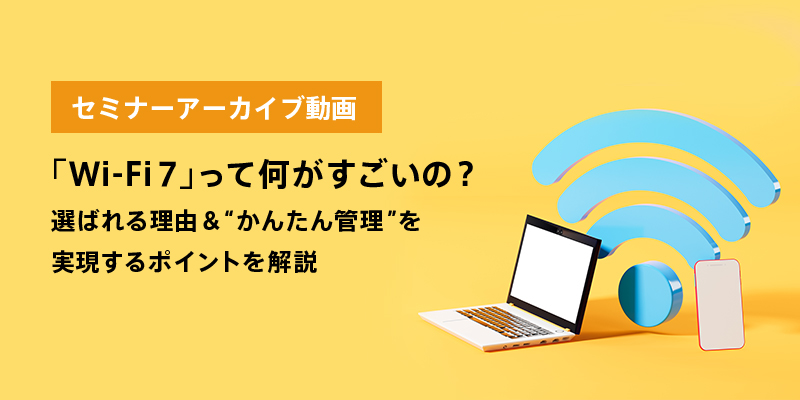ネットワークの帯域とは|帯域不足になるとどうなる?
ネットワークの帯域の下記の内容を紹介します。
- そもそもネットワークの帯域とはどういうものか
- ネットワークの帯域が不足するとどういうことが起こるのか
それではみていきましょう。
ネットワークの帯域とは
ネットワークの帯域は、特定の時間内に転送できるデータの最大量のことです。帯域は道路のように「狭い」「広い」と表現され、帯域幅が広くなればなるほど、一度に送受信できるデータ量が多くなります。片側1車線の道路より、2車線、3車線の道路のほうが、一度に多くの車が走れることと同じです。
帯域幅の単位は「bps(ビット/秒)」で、bpsは通信速度と同じ単位です。1秒間に何ビット転送できるのかを表しています。
ネットワークの帯域は、下記の記事で詳しく解説しているため、興味がある方はあわせてご覧ください。
ネットワークの帯域が不足すると仕事の効率が悪化
ネットワークの帯域が不足すると、一度に送信できるデータ量が少なくなります。データが車のように渋滞を起こし、通信速度が遅くなるからです。
ネットワークの帯域が不足すると、下記が発生します。
- ウェブページがなかなか開かない
- ファイル転送が遅延する
- ウェブ会議で映像や音声が見えない・聞こえない
- テレワークの作業効率低下
上記の問題が起きないようにするためには、ネットワークの十分な帯域を確保することが重要です。
快適に利用できる帯域の目安は?
快適に利用する帯域の目安は、1ユーザーあたり10Mbpsが目安です。
用途によって異なりますが、Web会議では上下3Mbps強あれば問題なく利用できます。
たとえば、Zoomミーティングで推奨されているネットワーク帯域幅は下記の通りです。
表はスライドできます
| 1対1のビデオ通話 | グループビデオ通話 | |
|---|---|---|
| 高品質ビデオ | 600kbps(上り / 下り) | 1.0Mbps / 600kbps(上り / 下り) |
| 720pHDビデオ | 1.2Mbps(上り / 下り) | 2.6Mbps / 1.8Mbps(上り / 下り) |
| 1080pHDビデオ | 3.8Mbps / 3.0Mbps(上り / 下り) | 3.8Mbps / 3.0Mbps(上り / 下り) |
非常に高画質な1080pHDビデオでなければ、上下3Mbpsあれば快適に利用できます。
ただし、何かがきっかけで帯域不足に陥るおそれがあるので、余裕をもった帯域を契約しておきましょう。1ユーザーあたり10Mbpsを目安に帯域を確保しておくと、快適に利用できます。
利用可能なネットワークの帯域を確認する3つの方法
ネットワークの帯域は次の3つの方法で確認できます。
- 契約しているインターネット回線を確認する
- ウェブサービスでスピードテストを実施する
- トラフィック監視ツールを導入する
特に「ウェブサービスでスピードテストを実施する」は、無料ですぐに実施できるため、ぜひお試しください。
【方法1】契約しているインターネット回線を確認する
契約しているインターネット回線の情報を確認することで、最大通信速度(帯域)がわかります。
なお、回線の情報は契約書で確認可能です。万が一、契約書が見つからない場合は、請求書やメールなどからプロバイダーを割り出し、プロバイダーに問い合わせてご確認ください。
ただし、記載されている最大値は理論値となりますので、常に最大値が出るわけではないことには留意する必要があります。
【方法2】ウェブサービスでスピードテストを実施する
ウェブブラウザでスピードテストを実施することで、無料で帯域の確認が可能です。
スピードテストで測定される「アップロード速度」「ダウンロード速度」「ping(レイテンシ)」を確認することで、利用可能な帯域がわかります。
測定できるサービスはGoogleなどの検索エンジンで「スピードテスト」と検索するのがおすすめです。ワンクリックで測定できるウェブサービスが見つかります。
測定結果の見方は下記の通りです。
表はスライドできます
アップロード速度測定端末から通信相手へのデータ送信速度速ければ速いほど、帯域が広い
| ダウンロード速度 | 測定端末が通信相手からデータをダウンロードする速度 | 速ければ速いほど、帯域が広い |
| ping(レイテンシ) | 測定端末から通信相手へ転送要求を出して、実際にデータが送られてくるまでに生じる通信の遅延速度 | 遅延が短ければ短いほど、帯域が広い |
おすすめのスピードテストサイトは「マルチセッション & JavaScript対応 -β-」です。
【方法3】トラフィック監視ツールを導入する
トラフィック監視ツールを導入することで、利用している帯域を可視化できます。
どのアプリケーションや端末が帯域を多く利用しているのかが視覚的にわかります。あわせて、帯域が圧迫されている原因も確認できるため、改善につなげやすい点がメリットです。
さらに、ネットワークの帯域だけではなく、ネットワークの異常やオフィス内のサーバーダウンなどのトラブルにもいち早く気づけます。
ただし、ツールが有料となる場合が多く、専門知識のある担当者を置くなどの運営コストがかかるため、導入には検討が必要です。
ネットワークの通信速度(帯域)を改善する5つの方法
自社の帯域を確認した結果、目安と比べて帯域が狭かった場合、帯域を拡張し、ネットワークの通信速度を改善する必要があります。
ネットワークの通信速度を改善するには、下記の5つの方法が有効です。
- 無駄な通信をしないように指導
- 通信機器を買い替える
- 帯域制御を利用する
- 契約プランやプロバイダーを変更する
- ローカルブレイクアウトを利用する
特に「契約プランやプロバイダーを変更する」は、テレワーク導入後に帯域不足に陥った企業に有効ですので、ぜひご確認ください。
【方法1】無駄な通信をしないように指導
テレワークを導入している場合、業務とは関係のない通信が増えていることが考えられます。
たとえば、ネットサーフィンや動画視聴です。周囲の目がないと気が抜けやすいため、無駄な通信をしてしまう社員も一定数います。
無駄な通信が発生していないか調査し、帯域を圧迫している通信が見つかった場合は、IPアドレスなどを特定して、業務と無関係な通信をしないように指導する必要があります。
【方法2】通信機器を買い替える
通信機器の買い替えも有効な方法です。
長くルーターやケーブルなどの通信機器を買い換えずに使用していると、機器の陳腐化により、回線本来の通信速度を出せなくなってしまっている可能性があります。
通信機器が古い、低スペックなどの場合は、最新の規格に対応したものに買い替えることで、通信速度の改善が期待できます。
【方法3】帯域制御を利用する
ネットワークの帯域幅を広げるのではなく、帯域制御を行う方法もあります。
帯域制御とは、パケットの種類ごとに使用できる回線容量を制限して、通信速度やデータ転送量をコントロールする技術のことです。
帯域制御を行うことで、優先度の高いパケットを円滑に送受信したり、データが送信できずに消失することを防止したりすることができます。コストを抑えながら一定の通信速度を保てるのが特徴です。
【方法4】契約プランやプロバイダーを変更する
契約帯域が利用帯域に見合っていない場合は、契約プランやプロバイダーを変更するのもおすすめです。根本的に帯域幅を広げてしまうことで、帯域不足の解消が期待できます。
テレワーク導入以前の契約プランのままテレワークを導入し、帯域不足に陥ってしまう企業は少なくありません。帯域不足の場合は、契約プランやプロバイダーの変更を検討しましょう。
ただし、契約内容によっては、コストが大幅に高くなる可能性があります。自社に必要な帯域幅を事前に確認し、利用状況にあったプランに変更しましょう。
【方法5】ローカルブレイクアウトを利用
「ローカルブレイクアウト(Local Break Out、以下LBO)」を利用して、全てのトラフィックが本社に集中することを防ぐことも通信速度改善に有効な方法です。
LBOとは、クラウドサービス向けのトラフィックを、本社のデータセンターなどを経由せずに、各拠点のインターネット回線から直接アクセスするネットワーク構成のこと。各拠点からクラウドサービスに直接アクセスするため、通信速度の向上が期待できます。
これまで、企業ネットワークの主流は「データセンター集約型」でした。各拠点からデータセンターにトラフィックを集約し、インターネット通信を行う形は、一元的にセキュリティ対策を行えることや、トラフィック監視が行いやすいことがメリットです。
しかし、トラフィックが増大すると、拠点とデータセンターを接続するネットワークと、データセンターに接続されたインターネット回線が帯域不足に陥る可能性が高くなります。
LBOでは、安全性と信頼性の高いクラウドサービスに限定して、各拠点から直接アクセスさせるため、セキュリティを確保しながら通信速度を向上させることが可能です。
帯域不足を解消して業務をスムーズに進めよう
ネットワークの帯域不足の際の通信速度の改善方法を紹介しました。
帯域不足になると、下記の問題が発生してしまいます。
- ウェブページがなかなか開かない
- ファイル転送が遅延する
- ウェブ会議で映像や音声が見えない・聞こえない
- テレワークの作業効率低下
業務をスムーズに進めるためにも、通信速度が遅いと感じたら帯域不足に陥っていないか確認し、帯域不足であれば、原因を解消しましょう。
なお、社内の快適なネットワーク環境構築は、下記の「クラウド導入で失敗しないためのインフラ選び」の資料にまとめています。
クラウドサービス導入時のよくある失敗例や失敗しないための通信機器選びのポイントなどを解説しており、ネットワーク環境構築時に参考にしていただけます。
無料ですので、ぜひ下記からダウンロードしてみてください。
\選定ポイントを解説/
- NUROアクセス 2G
-
クラウド時代を支えるインフラのスタンダート回線
- NUROアクセス 10G
-
高コスパの帯域確保型上下最大10Gbpsサービス
お役立ち資料をダウンロード
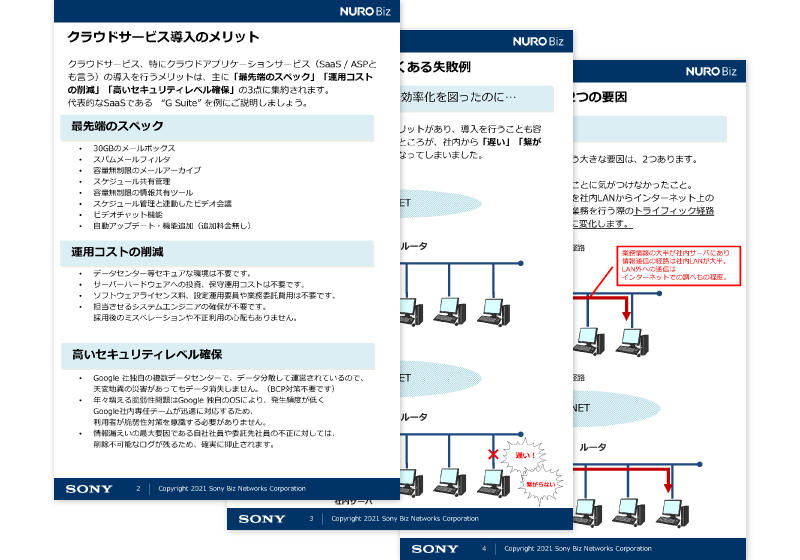
「ホワイトペーパー|クラウド導入で失敗しないためのインフラ選び」のダウンロードをご希望のお客様は、
以下必要事項をご入力ください。